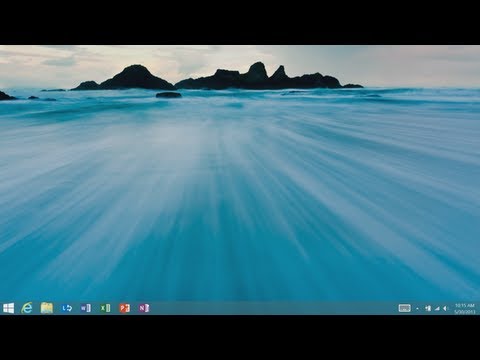Ta wikiHow pokazuje, jak zaktualizować pakiet Microsoft Office na komputerze Mac. Możesz łatwo sprawdzić dostępność aktualizacji i zainstalować je w menu Pomoc dowolnego produktu Microsoft Office.
Kroki

Krok 1. Otwórz dowolną aplikację Microsoft Office
Możesz otworzyć Microsoft Word, Excel, PowerPoint lub Outlook. Aby uzyskać dostęp do dowolnej aplikacji pakietu Office na komputerze Mac, kliknij pulpit i kliknij Udać się na górnym pasku menu, a następnie wybierz Aplikacje w rozwijanym menu.

Krok 2. Kliknij Pomoc
Znajduje się na pasku menu u góry ekranu.

Krok 3. Kliknij Sprawdź aktualizacje
To trzecia opcja w menu Pomoc.
Jeśli nie widzisz opcji „Sprawdź aktualizacje” w menu Pomoc, Kliknij tutaj aby pobrać najnowszą wersję narzędzia Microsoft AutoUpdate.

Krok 4. Wybierz „Automatycznie pobierz i zainstaluj
Jest to trzecia opcja przycisku radiowego w obszarze „Jak chcesz zainstalować aktualizacje?” w narzędziu Microsoft AutoUpdate.

Krok 5. Kliknij Sprawdź aktualizacje
Znajduje się w prawym dolnym rogu narzędzia Microsoft AutoUpdate. Spowoduje to sprawdzenie najnowszej aktualizacji pakietu Microsoft Office i zainstalowanie aktualizacji.